摘要:在微服务、分布式系统架构盛行的时代,我们几乎阔以在项目中见到缓存中间件Redis的身影,作为一款具有高性能、高可用、扩展性强的中间件,Redis可以说是出尽了风头!本文我们将介绍如何在本地Windows系统下搭建Redis的集群环境(采用Master-Slave的模式,即3主3从),并在文末提供如何基于Spring Boot2.0搭建的项目以集群的方式连接至Redis服务,进一步多掌握一项运维层面的硬技能!
内容:Redis集群的搭建,可以说是保证Redis对外提供服务“可靠性、高可用性”的保证,故而还是有必要学习学习如何搭建集群环境以及如何在项目中以集群的方式连接、使用Redis服务的!
在前文我们花了十几篇文章的篇幅介绍了Redis在Spring Boot2.0搭建的微服务项目下的应用,更多的是偏向于“开发层面”的技术与知识点的掌握,本文我们将介绍跟Redis相关的“运维层面”的技术与知识,即如何在Windows本地搭建“集群开发环境”!
一、准备工具
A.Windows 64位下的Redis服务~绿色简化安装版,如果是单机的话,双击redis-server.exe即可使用!
(下载地址:https://pan.baidu.com/s/1mHs91Jp5-TR-etNryIumyA 提取码:a67m)
B. Ruby Installer v2.3.3 x64(Windows 版,下载地址:Downloads )
二、搭建集群环境
(1)将下载成功的Redis安装包直接找个磁盘目录解压下来即可(文件目录不要含有中文字符),在这里我是将其解压到D盘根目录,如下图所示:
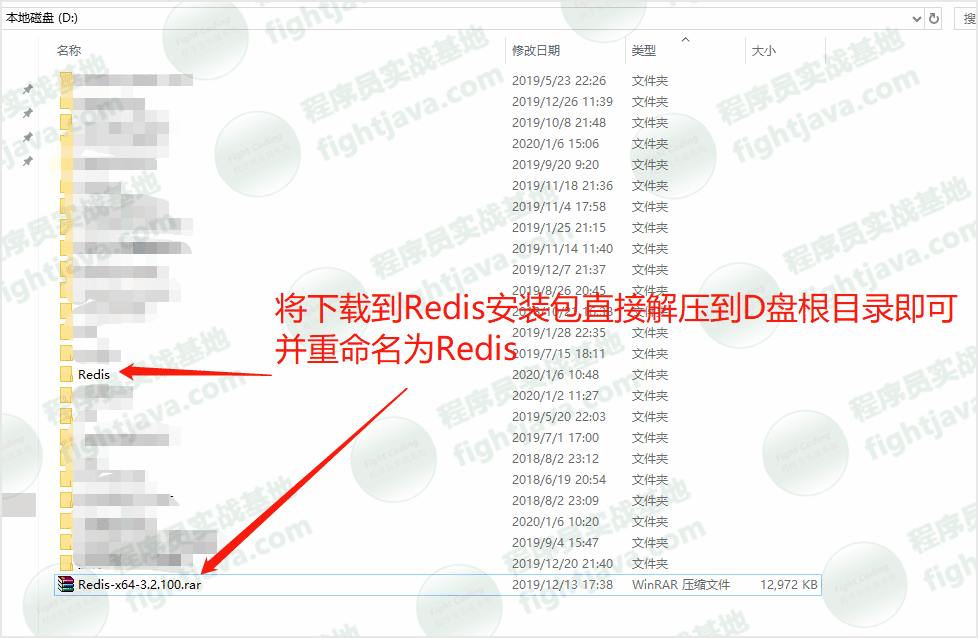
同时安装好Ruby,在这里我直接将其安装到默认的安装目录即可,即C:\Ruby23-x64,如下图所示:
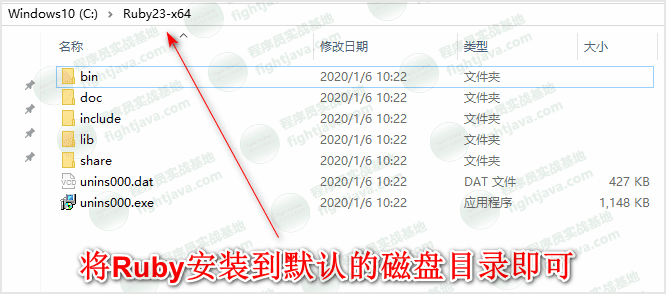
(2)安装完成之后,接下来我们进入Redis的集群部署环节,当然啦,在开始之前,有必要交代一下:Redis集群搭建的节点数量至少要6个,在这里我们就以6个节点为例,其中6个节点的角色为:3主3从,即3 Master ~ 3 Slave,如下所示:
| 主(Master) | 从(Slave) | 备注 |
| 7100 | 7101 | 0结尾的为主,其它数字结尾的为从 |
| 7200 | 7201 | 0结尾的为主,其它数字结尾的为从 |
| 7300 | 7301 | 0结尾的为主,其它数字结尾的为从 |
在Redis的安装目录,即D:\Redis 下新建一个cluster文件夹,然后在其中新建6个子文件夹,以端口进行命名,如下所示:

接下来,在每个子文件夹内,新建一个后缀名为conf的配置文件,以端口7100为例,新建的文件为:redis.7100.conf 如下图所示:
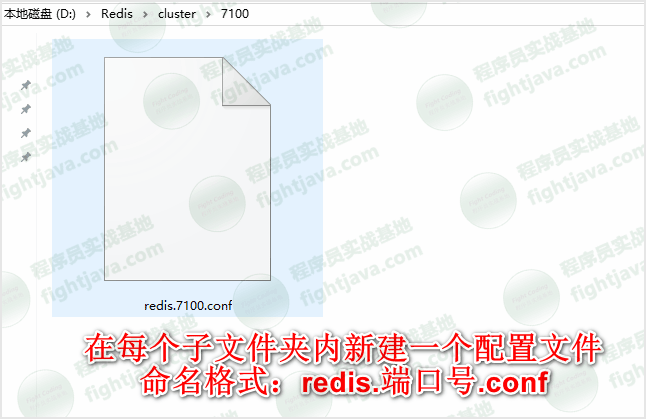
其中,redis.7100.conf 配置文件的内容为:
port 7100
appendonly yes
appendfilename "appendonly.7100.aof"
maxmemory 200mb
maxmemory-policy allkeys-lru
cluster-enabled yes
cluster-config-file nodes-7100.conf
cluster-node-timeout 15000
cluster-slave-validity-factor 10
cluster-migration-barrier 1
cluster-require-full-coverage yes这些都是Redis最为基本的配置,主要是端口号、持久化aof配置、最大内存配置以及达到最大内存时的Key淘汰策略等(相关参数的含义自行百度即可!)






















 6516
6516











 被折叠的 条评论
为什么被折叠?
被折叠的 条评论
为什么被折叠?








